Cum să se conecteze căștile la computer și să le setați în Windows 7
Puțini oameni sunt dispozitive moderne, nu știu cum să se conecteze căștile la computer, dar pentru a rezolva problemele întâmpinate la conectarea, puterea nu este pentru toată lumea. Să luăm în considerare câteva dintre nuanțele și setările de conectare pentru căști pentru activitatea lor de înaltă calitate pe diferite sisteme de operare.
Care sunt conectorii
Conectarea căștilor la calculator - nu este dificil, dar uneori există dificultăți la configurarea echipamentului direct. Aproape toate modele au o placă de sunet PC. Acesta poate fi construit în placa de bază sau conectat la acesta printr-un conector special este necesar. În orice caz, gadgetul poate fi conectat fie la partea din spate a computerului sau în față (în cazul în care există și spații corespunzătoare).
Privind la imaginea de mai jos, puteți vedea cum să vă conectați setul cu cască cu un microfon la computer.
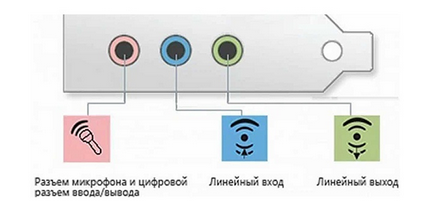
set de căști Randament are întotdeauna o culoare verde, iar intrarea de microfon - roz. Deoarece prize gadget și vopsite în culoarea corespunzătoare, apoi face o greșeală și introduceți-le în alte conectori, este foarte dificil. Necesită dop verde introdus în priză verde și roz - respectiv, în roz. Cuibul de culoare roz poate fi conectat la un calculator ca un microfon pe căști, și o terță parte. Apoi, echipamentul conectat este reglat printr-un software special (Windows 10, precum și versiunile 7 și 8, setarea trebuie să aibă loc în mod automat).
Gadget-uri pe un laptop conectat în mod similar. Producătorul poate plasa conectorii de pe panoul frontal sau devaysa stânga.
Uneori, laptop-uri Jack căști face bine, pentru a creste durata de viata a acestora. Deci, nu vă fie teamă că ștecherul este rău intră în slot.

Noile modele de laptop-uri are un jack Combo. la care se poate conecta un set de căști cu un microfon cu un singur conector.

marcaj special este plasat lângă un astfel de conector. Dacă un astfel de spațiu, dar există 2 standard, atunci acest set cu cască poate fi conectat prin intermediul unui adaptor special.

Conectarea căștilor la un PC
Acum, că știi cum să se conecteze căștile la computer. Dar această acțiune nu este suficientă pentru gadget să funcționeze corect, dar cel mai adesea începe să lucreze imediat, și nu trebuie să configurați nimic. Dar sunt momente când gadget-uri conectate nu funcționează, așa că trebuie să facă o acțiune.
Conexiune cu cască pe Windows 7
Înainte de a ajusta setul cu cască pe PC-ul Windows 7, trebuie să le conectați pe partea din spate sau din panoul frontal al dispozitivului în conectorii corespunzători (modul de conectare, știi). Apoi, aveți nevoie pentru a începe redarea unui fișier muzical. În cazul în care sunetul este setul cu cască, în acest sens poate fi considerată finalizată. Dacă nu există nici un sunet în căști pe computer, procedați în felul următor (acest manual este potrivit pentru setarea unui gadget pe un laptop).
- Treceți cu mouse-ul peste imagine dinamica de jos a ecranului (dreapta) și faceți clic pe butonul din dreapta al mouse-ului.
- În continuare, selectați linia „Dispozitive de redare“ apare în fila.
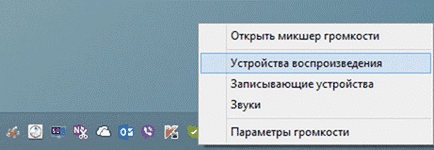
- În fereastra următoare veți vedea o listă de dispozitive care sunt instalate pe computer. Lista lor poate fi de la unul la mai multe (în funcție de ce tip de dispozitive care urmează să fie utilizate pentru redare). Asigurați-vă că lângă „Headphones“ este în valoare de căpușă verde.
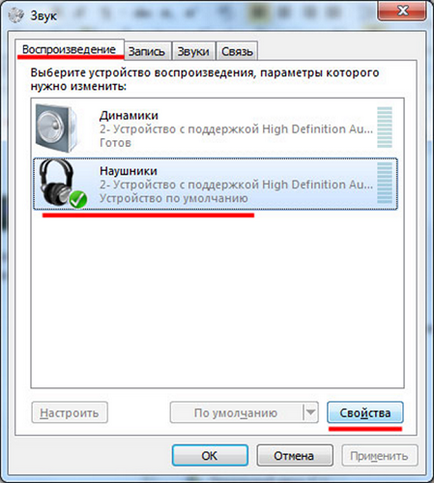
- În cazul în care marca nu este necesară, trebuie să fie selectat dispozitivul: clic dreapta și faceți clic pe pop-up fereastra „Use default“.

- În pasul următor trebuie să selectați „Boxe“ și faceți clic pe butonul „Customize“ în partea de jos a ferestrei (stânga).
- După aceea, selectați canalul audio „Stereo“ și faceți clic pe „Verifica“. Începe testarea. în timpul căreia trebuie să auzi sunetul canalelor afișate pe ecran. Dacă totul este bine, faceți clic pe „Next“.
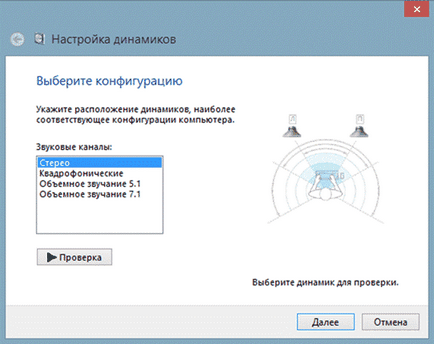
- În stabilirea difuzoarelor trebuie să fie instalat linia de căpușă „stânga și dreapta față“ și apoi faceți clic pe „Next“ și „Finish“.
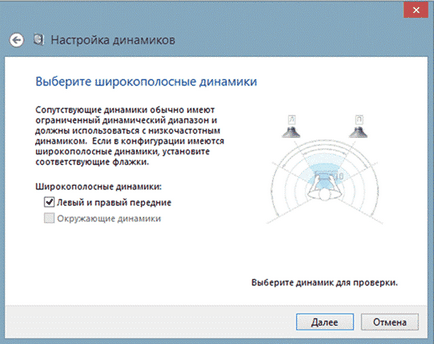
- În „Sound“ de lângă „Boxe“ este gama de EQ. Atunci când există o reproducere a unui fișier audio, scara ar trebui să fie umplut cu verde. Dacă nu, atunci trebuie să caute o altă cauză.
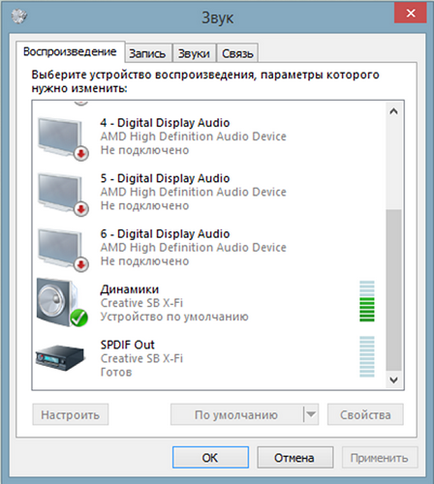
- Sunetul nu poate fi utilizat atunci când afișajul pe scara atunci când volumul este setat la zero.
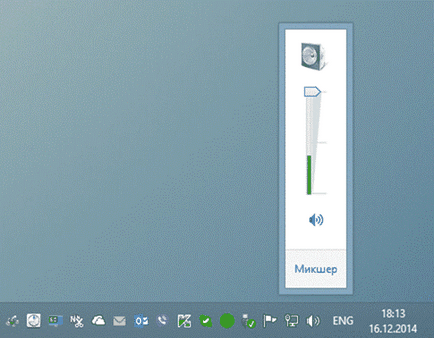
- Cu toate acestea, în cazul în care nivelul volumului este setat corect, și există indicii, care indică faptul că se redă muzică și rândul său, căștile nu reușesc, atunci fie setul cu cască defect. sau nu sunt conectate la acesta cuib.
Setările de mai sus pot fi aplicate pentru Windows 10 (windose 10) a sistemului de operare, dacă nu știi cum să activați gadget direct în ea.
Setarea microfonului
Înainte de a utiliza microfonul în windose 7 sau 8, precum și în Windows 10, trebuie să-l configurați.
- După conectarea microfonul la mufa PC corespunzător, faceți clic dreapta pe pictograma difuzor și selectați „Dispozitive de înregistrare“.

- Așezați dispozitivul microfon în mod implicit.

- În meniul următor, verificați funcționarea microfonului, de exemplu, face orice sunete. Dacă funcționează, sacalul ar reacționa pulsație.
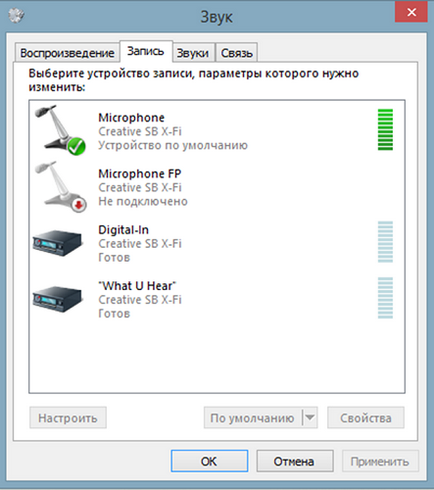
- În cazul în care nu există nici o unda, sau este slabă, faceți clic dreapta pe elementul „microfon“, apoi selectați „Properties“.
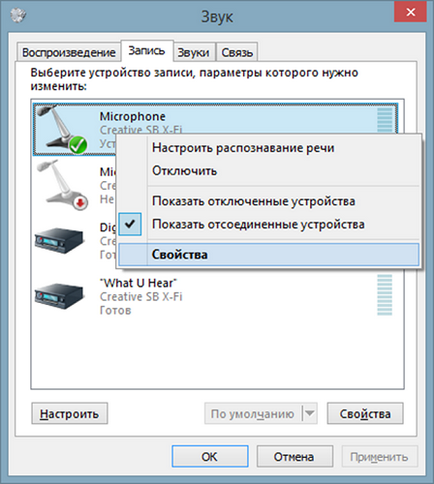
- În fereastra care se deschide, selectați „niveluri“ și setat la „80“ de pe controler, și apoi testați din nou dispozitivul.
De asemenea, există căști cu un microfon care poate fi conectat la un calculator printr-un conector USB. În cele mai multe cazuri, după ce conexiunea este configurată automat.